Javaのグラフィカルユーザーインターフェースに取り組みたい場合は、ここがぴったりです。このセクションではユーザー入力に反応する基礎を学び、ボタンのクリックに反応するシンプルなプログラムを拡張します。実践的な例を通じて、Javaアプリケーションプロジェクトの入力をどのように扱うかが理解できるでしょう。
主な知見
- ユーザーインターフェースを作成するためのJFrameとJPanelの使用。
- ユーザーの相互作用に反応するためのイベントリスナーの実装。
- ボタンのクリックに反応するためのActionListenerの使用。
- Javaアプリケーションの整理のための構造化プログラミングの適用。
ステップバイステップガイド
まず、Javaでのプログラミングのために開発環境が準備されていることを確認してください。プロジェクトをセットアップしたら、入力に反応するためのこのガイドに従ってください。
1. メインクラスの作成
JFrameを継承するメインクラスを作成することから始めましょう。これにより、アプリケーションを表すウィンドウを作成できます。必要なコンポーネントを定義し、コンストラクタを通じてタイトルを渡します。

あなたのJFrameが可視状態であることを確認するために、コンストラクタ中でsetVisible(true)を呼び出します。
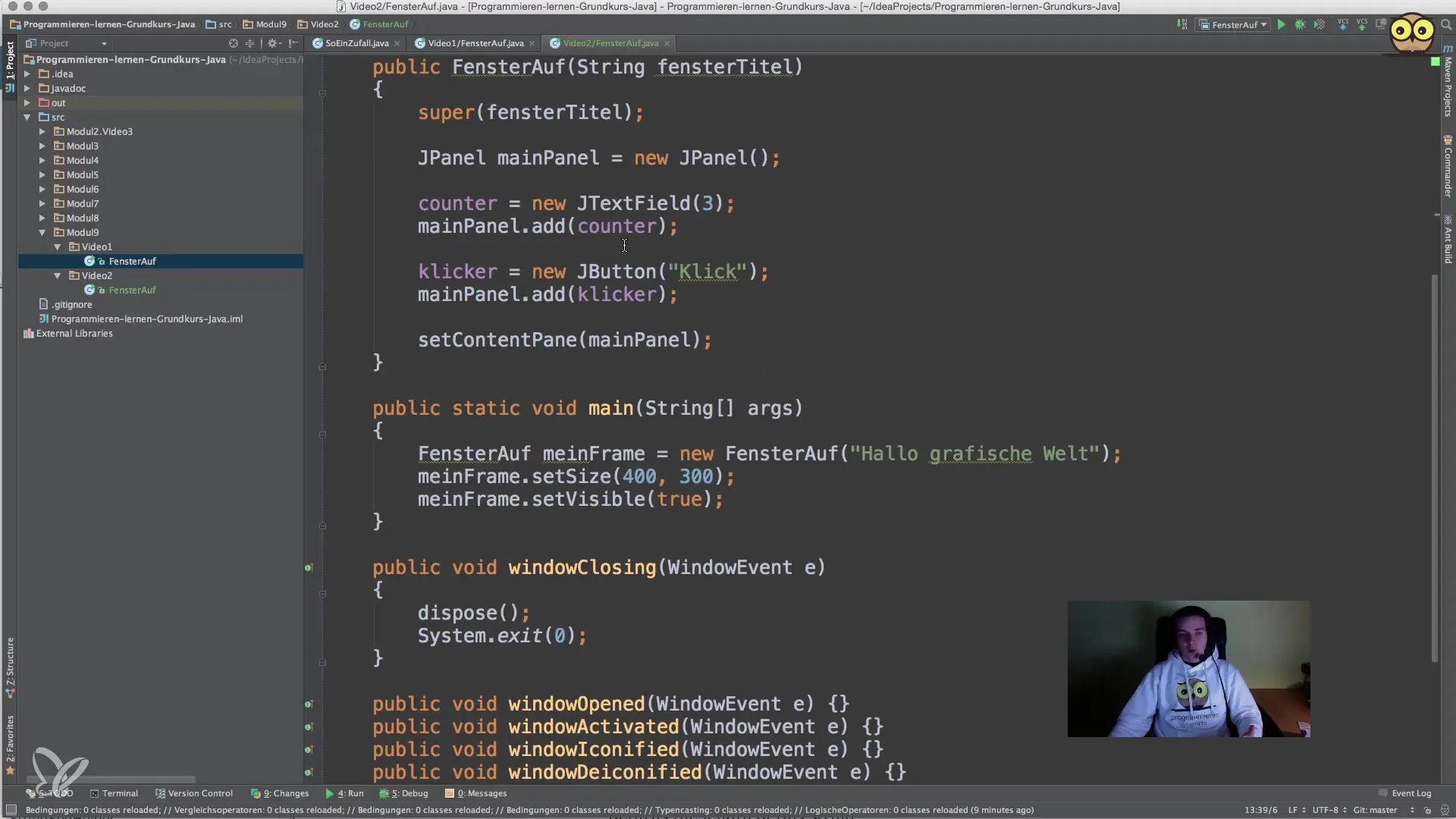
2. パネルの追加
追加したいコントロールのコンテナとして機能するJPanelを生成します。これらのコンポーネントは、テキストフィールド、ボタン、または他のGUI要素である可能性があります。
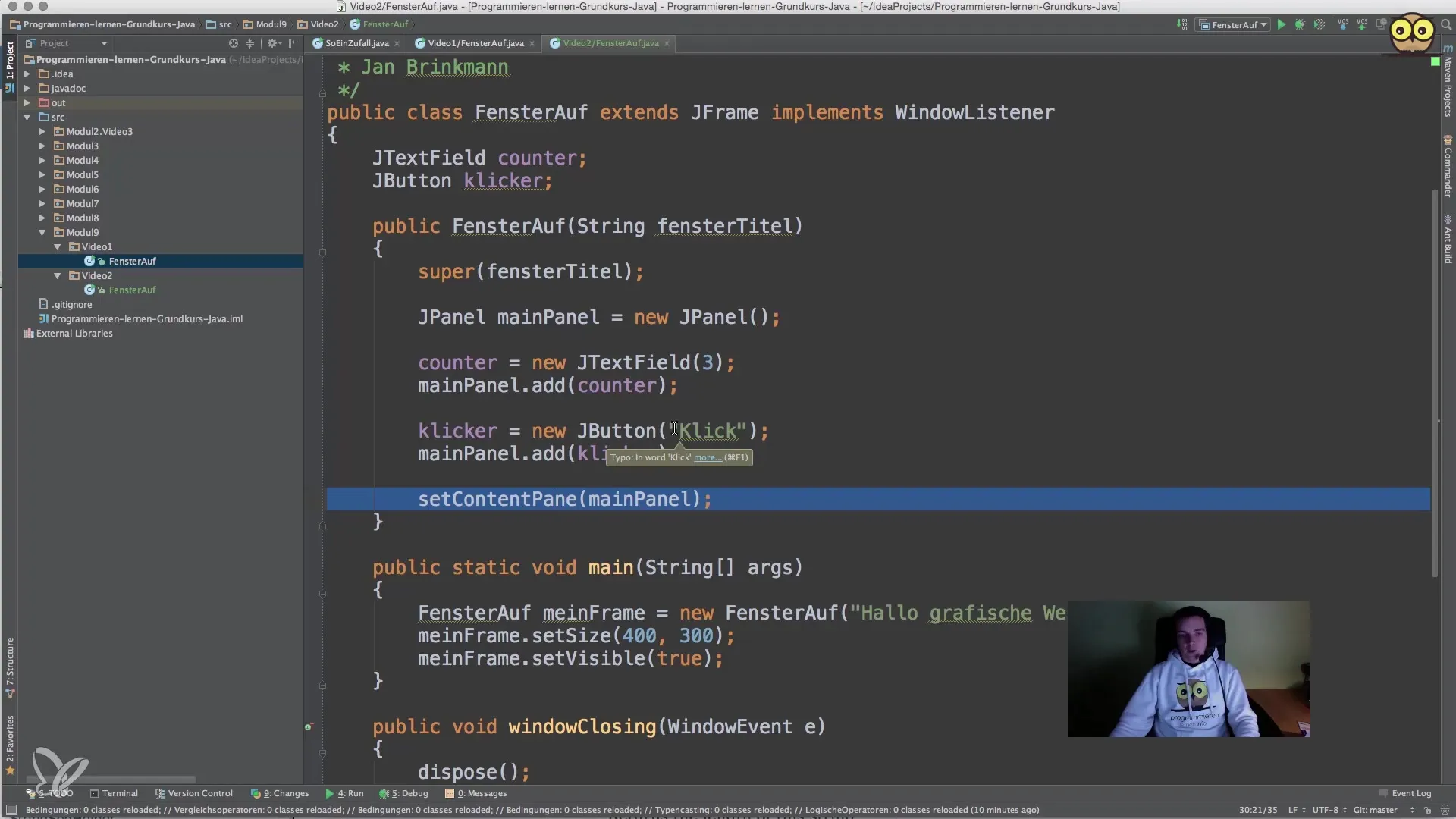
3. カウンターとボタンの作成
クリックをカウントするための変数を選択します。今回のケースでは、int型を使用してクリックの数を保存します。
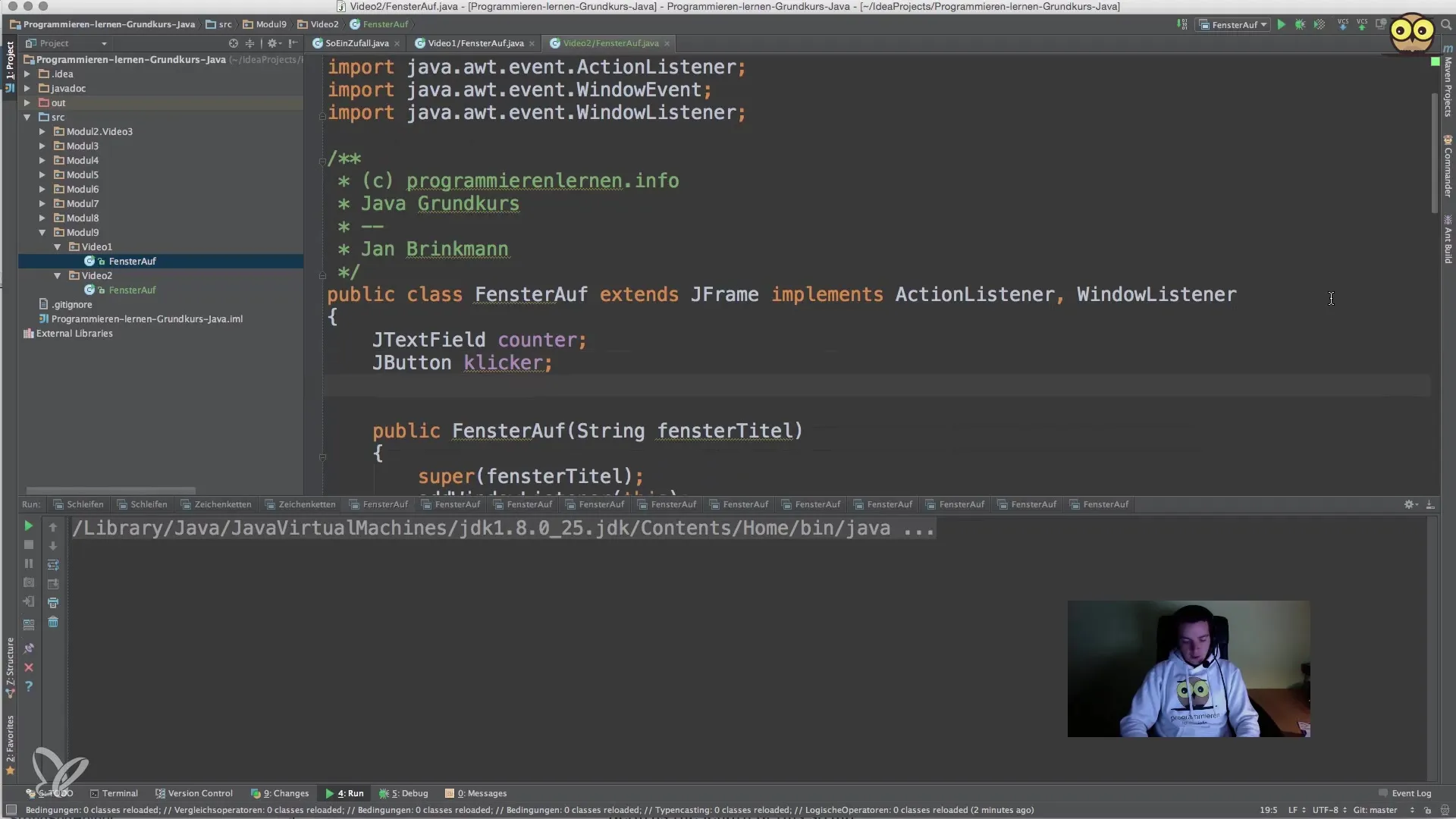
クラスのコンストラクタ内でカウンターを初期化して、アプリケーションの開始時に0に設定されることを確認します。
4. ActionListenerの実装
ボタンがクリックされたときに反応するために、ボタンをActionListenerに結び付ける必要があります。このリスナーは、ボタンが押されると呼び出されます。
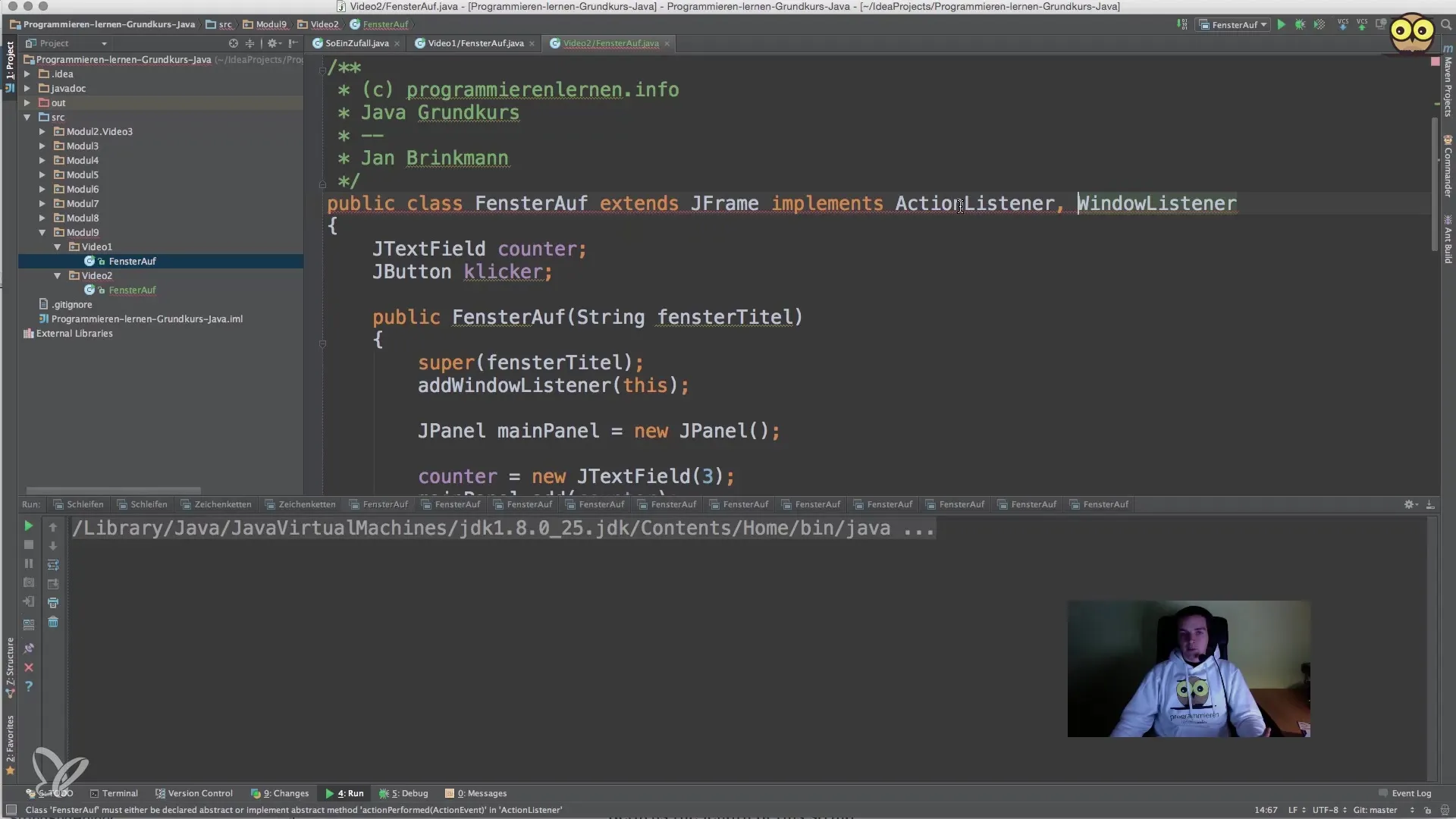
5. テキストフィールドにカウンターを表示する
現在のカウンターの値を表示するテキストフィールドを作成します。ボタンがクリックされたときにテキストフィールドの内容を更新できます。
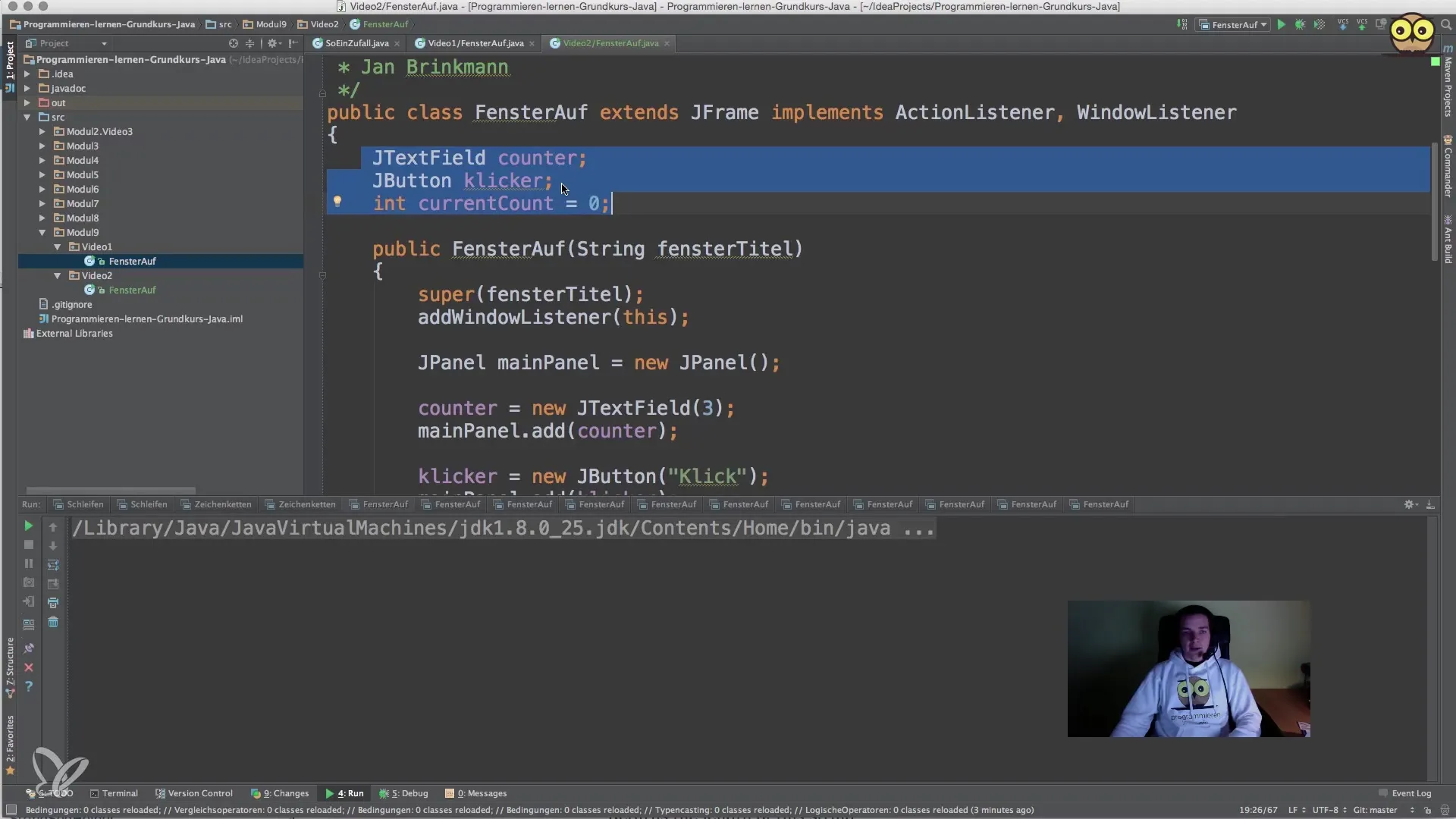
6. ウィンドウの閉じ方の管理
ウィンドウが閉じられたときにJavaプロセスが終了することを保証するために、WindowListenerを実装する必要があります。ウィンドウのタイトルバーで閉じるアイコン(x)がクリックされたとき何が起こるかを定義します。
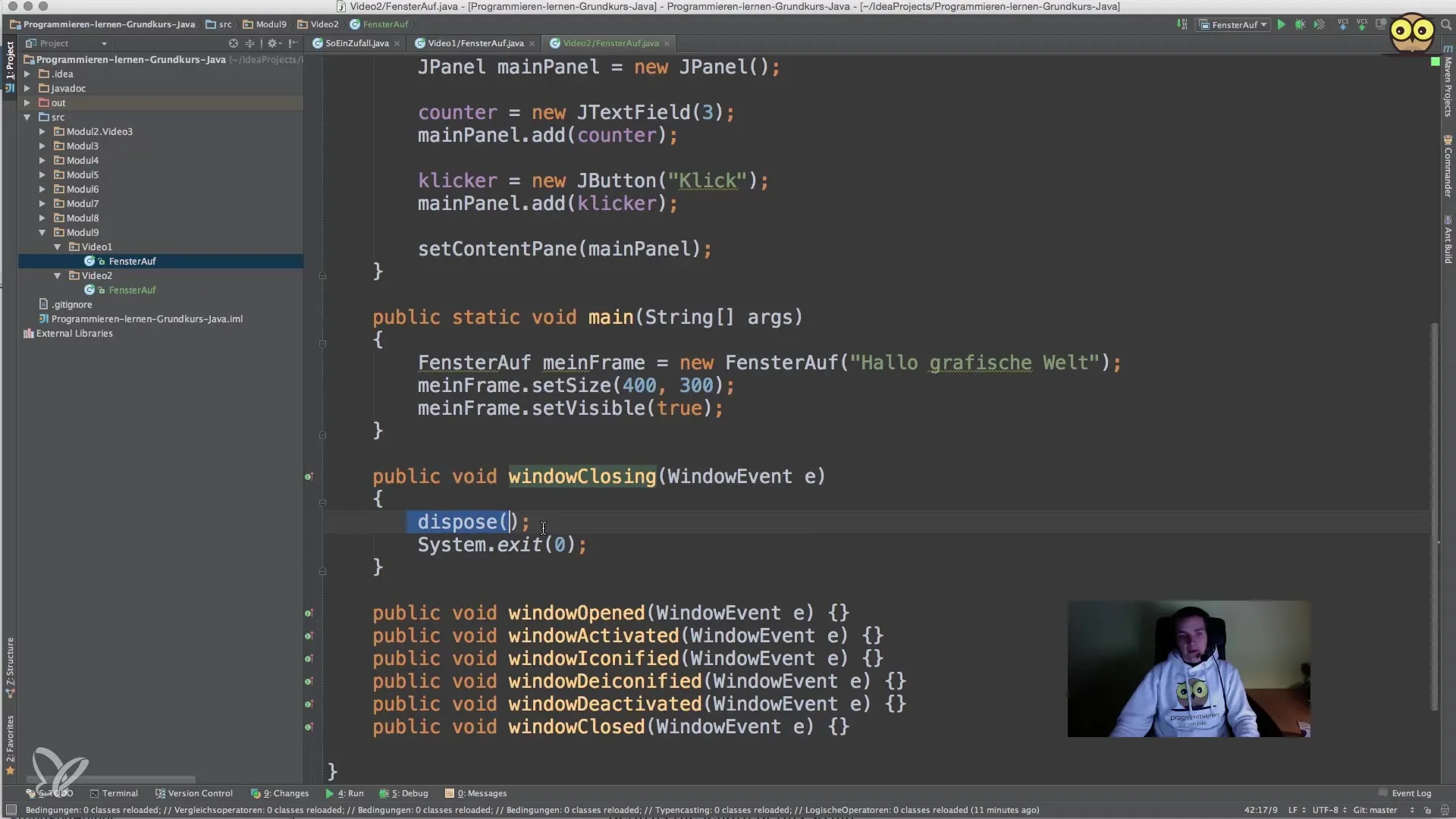
7. アプリケーションのテスト
プログラムを実行し、ボタンクリックが正しくカウントされ、テキストフィールドに表示されるかをテストします。ボタンをクリックし、カウンターが増加していく様子を確認してください。
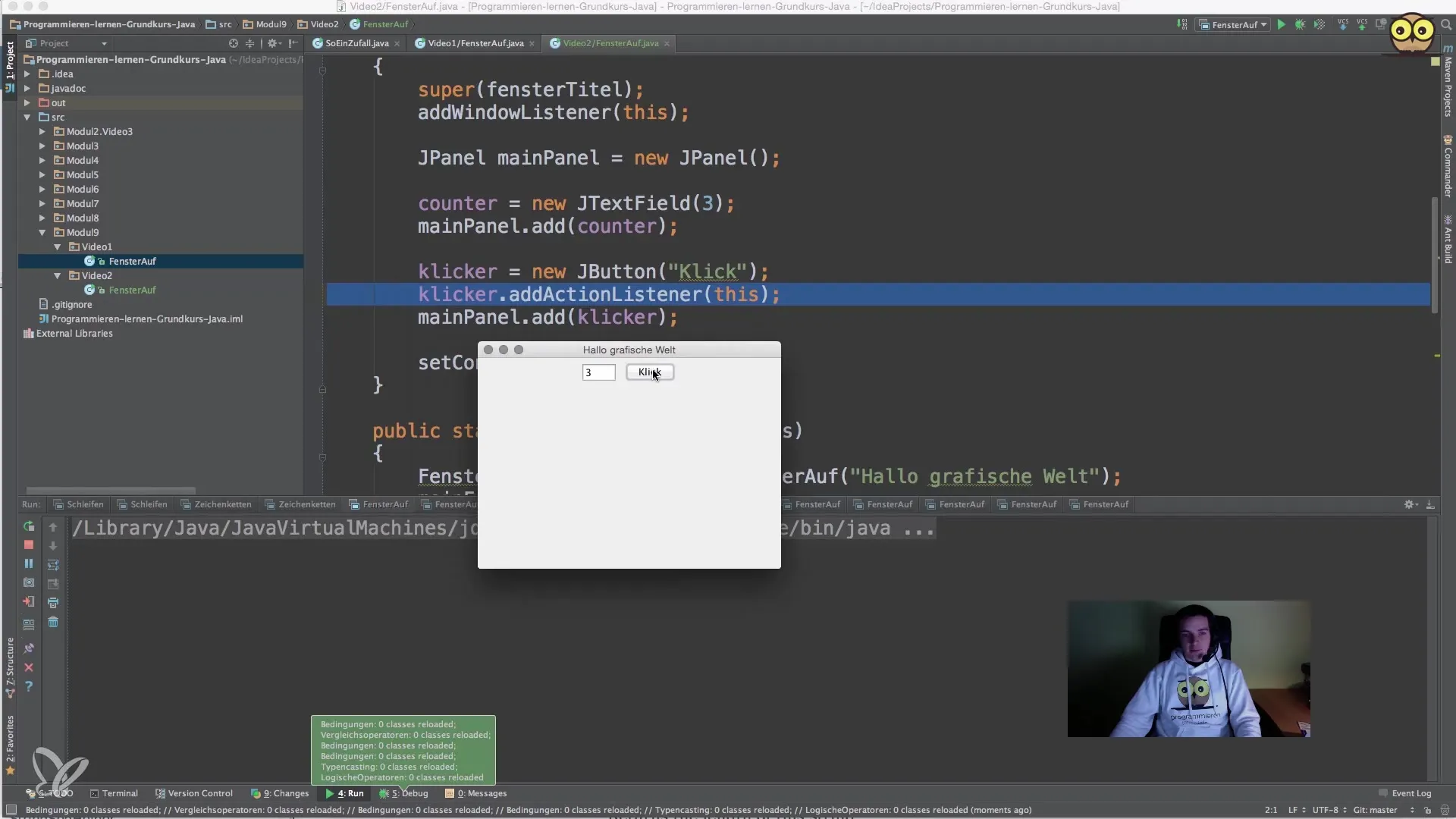
すべてを正しく実装した場合、各クリックごとに値が増加するはずです。これにより、Javaアプリケーションでの入力に成功裏に反応したことになります。
まとめ - 初心者のためのJava: ユーザー入力への反応
ユーザー入力に反応するシンプルなJavaアプリケーションを作成する方法を学びました。ウィンドウを生成し、ボタンおよびテキストフィールドとのインタラクションを実装し、アプリケーションの状態を管理することができました。これらの基本的な概念は、将来開発するより複雑なアプリケーションの基礎をなします。
よくある質問
Java GUIにボタンを実装するにはどうすればよいですか?JButtonクラスを使用してボタンを作成し、それをJPanelに追加できます。
ActionListenerとは何ですか?ActionListenerはボタンのクリックなどのアクションに反応するために使用され、アクションが発生したときに何が起こるかを定義します。
テキストフィールドにカウンターを表示するにはどうすればよいですか?JTextFieldのsetText()メソッドを使用して、現在のカウンター値をセットします。
ウィンドウを閉じるとどうなりますか?setDefaultCloseOperation(JFrame.EXIT_ON_CLOSE)を使用すると、ウィンドウが閉じられたときにアプリケーションとJavaプロセスが終了します。
複数のボタンを追加するにはどうすればよいですか?複数のJButtonインスタンスを作成し、それぞれに独自のActionListenerを追加してJPanelに追加できます。


